ОЖ-ны компьютерге орнату үшін Windows амалдық жүйесі бар диск мультибот болуы керек. Алайда, бұған қосымша, тағы бір шартты сақтау маңызды - компьютер оптикалық дискіден жүктеуді қолдауы керек.
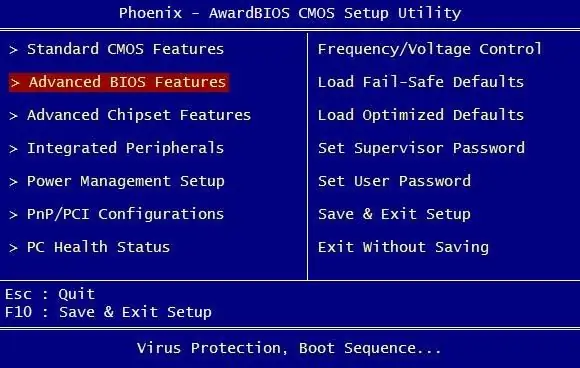
Нұсқаулық
1-қадам
Мультибуттық амалдық жүйенің дискісін диск жетегіне салыңыз. Компьютерді қосқанда, Esc пернесін басыңыз, оны мониторда ақ мәтін пайда болғаннан кейін дереу орындаңыз.
2-қадам
Ашылған мәзірде компьютерді қатты дискіден емес, қазіргі уақытта амалдық жүйенің тарату жиынтығы бар тасымалдағышты қамтитын оптикалық жинақтағыштан жүктеу параметрін орнатыңыз. Өзгерістеріңізді сақтаңыз.
3-қадам
Дискіден жүктеу. Ол үшін компьютерді іске қосқан кезде экранда «CD-ден жүктеу үшін кез-келген пернені басыңыз» пайда болғаннан кейін кез-келген пернені басыңыз, содан кейін орнатушы мәзірінен кейін амалдық жүйені орнатыңыз.
4-қадам
Амалдық жүйені дәл осылай орнатқаннан кейін, компьютерді қатты дискіден бастаудың алдыңғы параметрлерін қайтарыңыз. Олардың ішінде Windows қайсысы орналасқанын көрсетіңіз және өзгертулерді сақтаңыз.
5-қадам
Егер сізге ноутбукта мульти буталы дискіні іске қосу қажет болса, алдымен BIOS-ға өзіңіздің моделіңізде қалай кіруге болатынын біліп алыңыз. Бұл бірнеше жолмен жасалады - ноутбуктың аналық платасын немесе компьютердің өзін шолуды көруге немесе таңдау әдісін қолдануға болады - жүктеу кезінде F1, F2, Del, F11 және т.б. көк-сұр интерфейсі бар бағдарлама пайда болғанға дейін.
6-қадам
Көрсеткі пернелерді пайдаланып, BIOS жүктеу мәзірінің тармағын табыңыз. Бірінші жүктеу құрылғысында ноутбуктың бар дискісін жылжытыңыз. Бұл мәзірдегі позициялар +/- пернелері арқылы қайта реттелген, алайда кейбір модельдерде айырмашылықтар болуы мүмкін.
7-қадам
BIOS-дан шығып, дискіні дискке салыңыз, CD-ден жүктеу үшін кез-келген пернені басыңыз, дискіден орнатыңыз, содан кейін жүйенің бастапқы жүктеу мәндерін қайтару үшін сол әдісті қолданыңыз. Сондай-ақ, кейбір модельдерде жылдам жүктеу құрылғысын Esc пернесін басу арқылы өзгертуге болады.






